ネットワーク接続のセットアップをする(Microsoft® Windows®)
コンテンツID(4112)
概要
本体をネットワークに接続するときの設定をします。
Windows® XPを例に説明します。
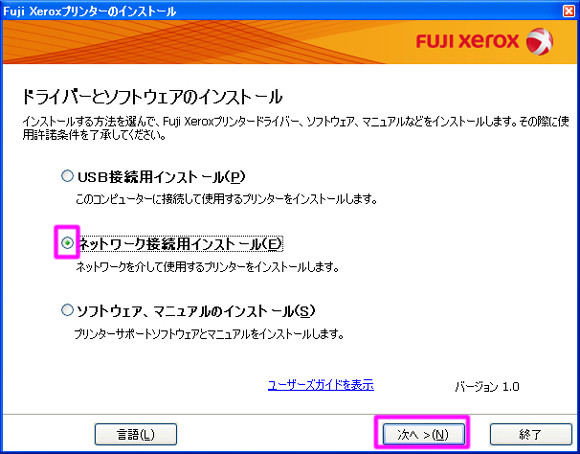
手順
-
ソフトウエアパックCD-ROMをパソコンのCD/DVDドライブに挿入して、かんたんインストールナビ(ビデオ)を起動します。
【補足】- CDが自動的に起動されない場合は、[スタート]>[すべてのプログラム](Windows Vista®およびWindows® 7の場合)>[アクセサリ](Windows Vista®およびWindows® 7の場合)>[ファイル名を指定して実行]をクリックし、「D:\setup.exe」(Dはお使いのパソコンのCD/DVDドライブのドライブ文字)と入力して[OK]をクリックしてください。
-
[ドライバーおよびソフトウェアのインストール]をクリックします。

-
[ネットワーク接続用インストール]を選択して[次へ]をクリックします。
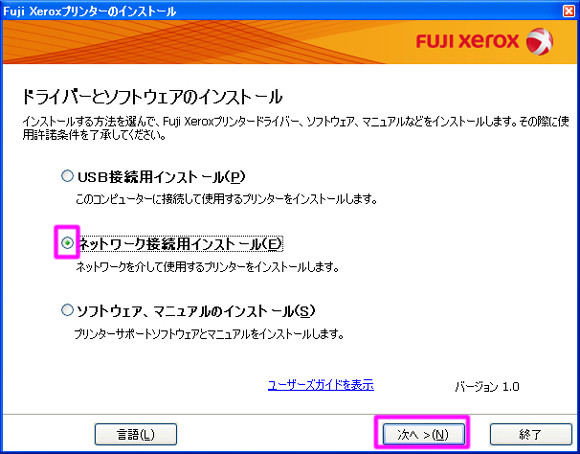
-
[使用許諾契約]の内容に同意する場合は[使用許諾契約の条項に同意します]を選択し、[次へ]をクリックします。

-
プリンターの一覧から、インストールするプリンターを選択して[次へ]をクリックします。目的のプリンターが一覧に表示されていない場合は、[最新の情報に更新]をクリックして一覧を更新するか、[プリンターの追加]をクリックして手動でプリンターを一覧に追加してください。ここで、IPアドレスおよびポート名を指定できます。
このプリンターがサーバーパソコン上にインストールされている場合は、[サーバーにプリンターを作成します]チェックボックスを選択してください。
 【補足】
【補足】- AutoIPを使用している場合はインストーラーには0.0.0.0と表示されます。続行するには有効なIPアドレスを入力しなければなりません。
-
プリンター設定を行い、[次へ]をクリックします。

- プリンター名を入力します。
- ネットワーク上のその他のユーザーにこのプリンターへのアクセスを許可する場合は、[このプリンターをネットワーク上のほかのコンピューターと共有する]を選択してユーザーが識別できる共有名を入力します。
- プリンターを印刷に通常使うプリンターとして設定する場合は、[通常使用するプリンターとして設定]チェックボックスを選択します。
- プリンターをスキャンに通常使うプリンターとして設定する場合は、[通常使用するスキャナーとして設定]チェックボックスを選択します。
- ファクスドライバーをインストールする場合は、[ファクスドライバー]チェックボックスを選択します。
-
インストールするソフトウェアとファイルを選択し、[インストール]をクリックします。ソフトウェアとファイルをインストールするフォルダーを指定することができます。フォルダーを変更する場合は[参照]をクリックしてください。
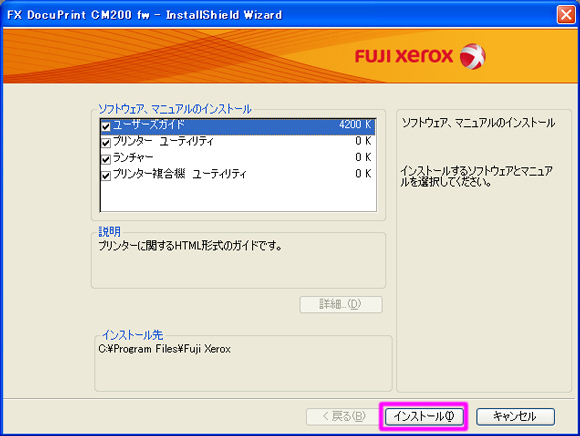
-
[完了]をクリックしてウィザードを終了します。